Verbinden-Button: Beidseitiger Kontaktaustausch
So können sich Personen (Kollege /Geschäftspartner / Kunde) erfolgreich mit dir verbinden und Kontaktdaten austauschen
Jump Ahead
In diesem FAQ-Artikel erfährst du, wie du mit der oneVcard App einen reibungslosen beidseitigen Kontaktaustausch realisieren kannst. Wir erklären dir Schritt für Schritt, wie du den "Verbinden"-Button aktivierst, dich mit anderen Personen (Kollege / Geschäftspartner / Kunde) verbindest und Daten austauschst. Egal, ob du die App bereits nutzt oder neu dabei bist, hier findest du die Antworten auf deine Fragen.
Wie aktiviere ich den "Verbinden"-Button in der oneVcard App?
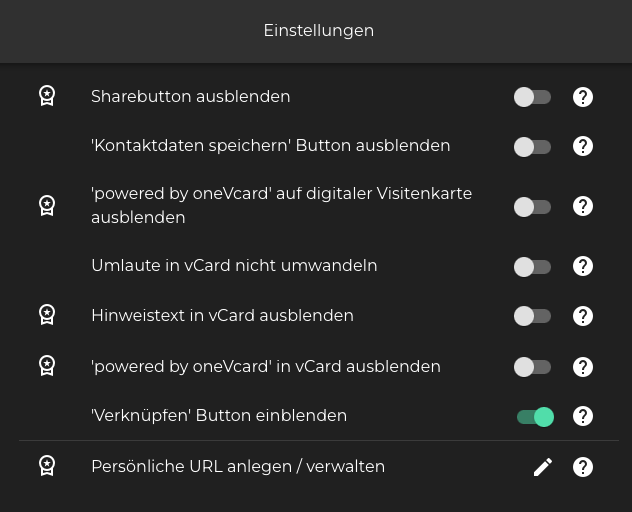
- Öffne die oneVcard App.
- Navigiere zur Visitenkarte für die du den Verbinden-Button aktivieren möchtest.
- Klicke oben rechts auf den Stift um die Visitenkarte zu bearbeiten
- Wechsle zum Tab "Einstellungen"
- Aktiviere die Option "Verknüpfen" Button einblenden
Wie kann sich eine Person mit mir verbinden?
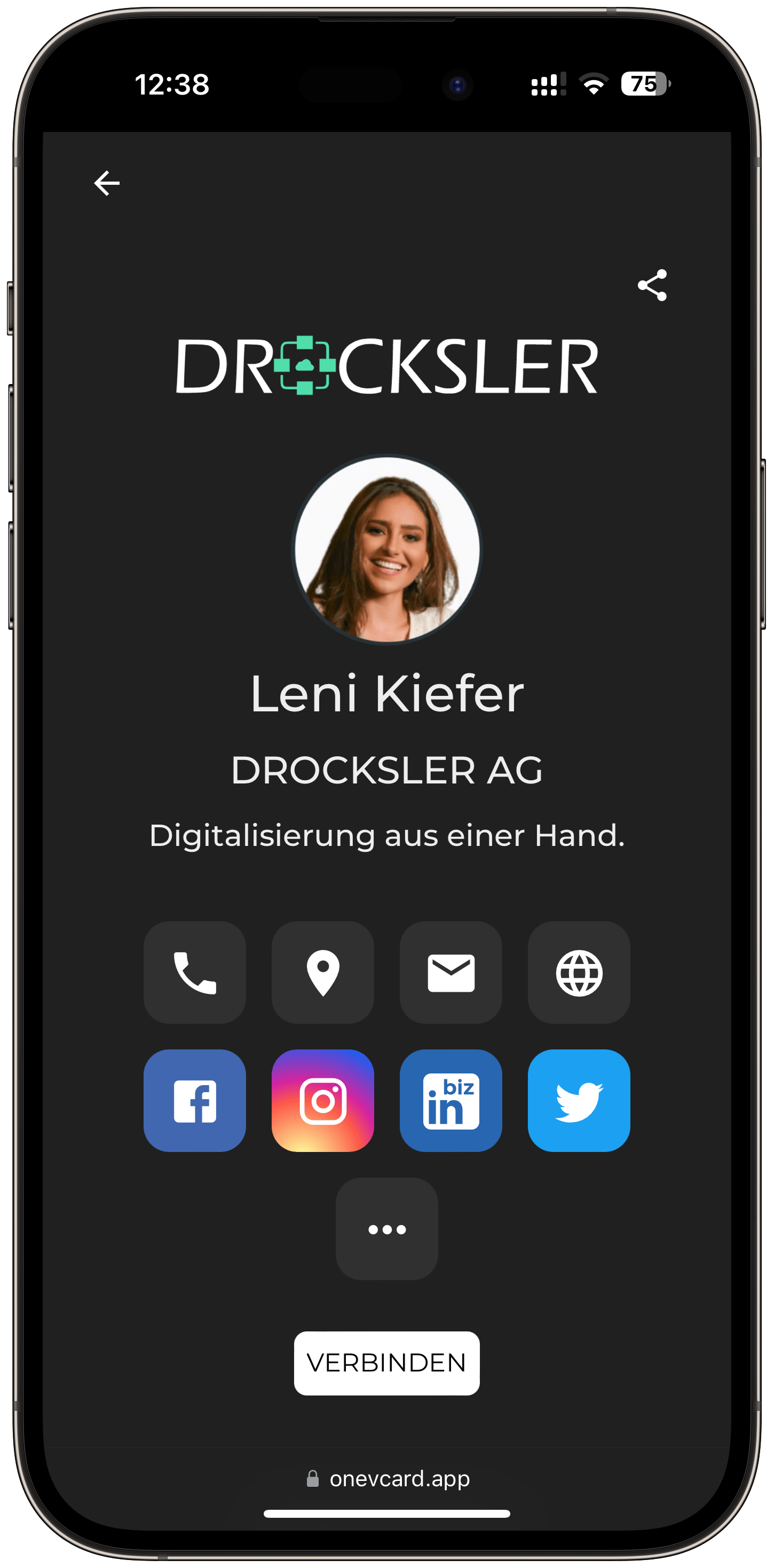
- Die Person scannt den QR-Code aus der oneVcard App oder dein Physical per NFC oder QR-Code.
- In der aufgerufenen digitalen Visitenkarte wird der Person der "Verbinden"-Button angezeigt.
- Nachdem der "Verbinden"-Button angeklickt wurde, kann die Person seine Kontaktdaten eintragen, die er mit dir verbinden möchte.
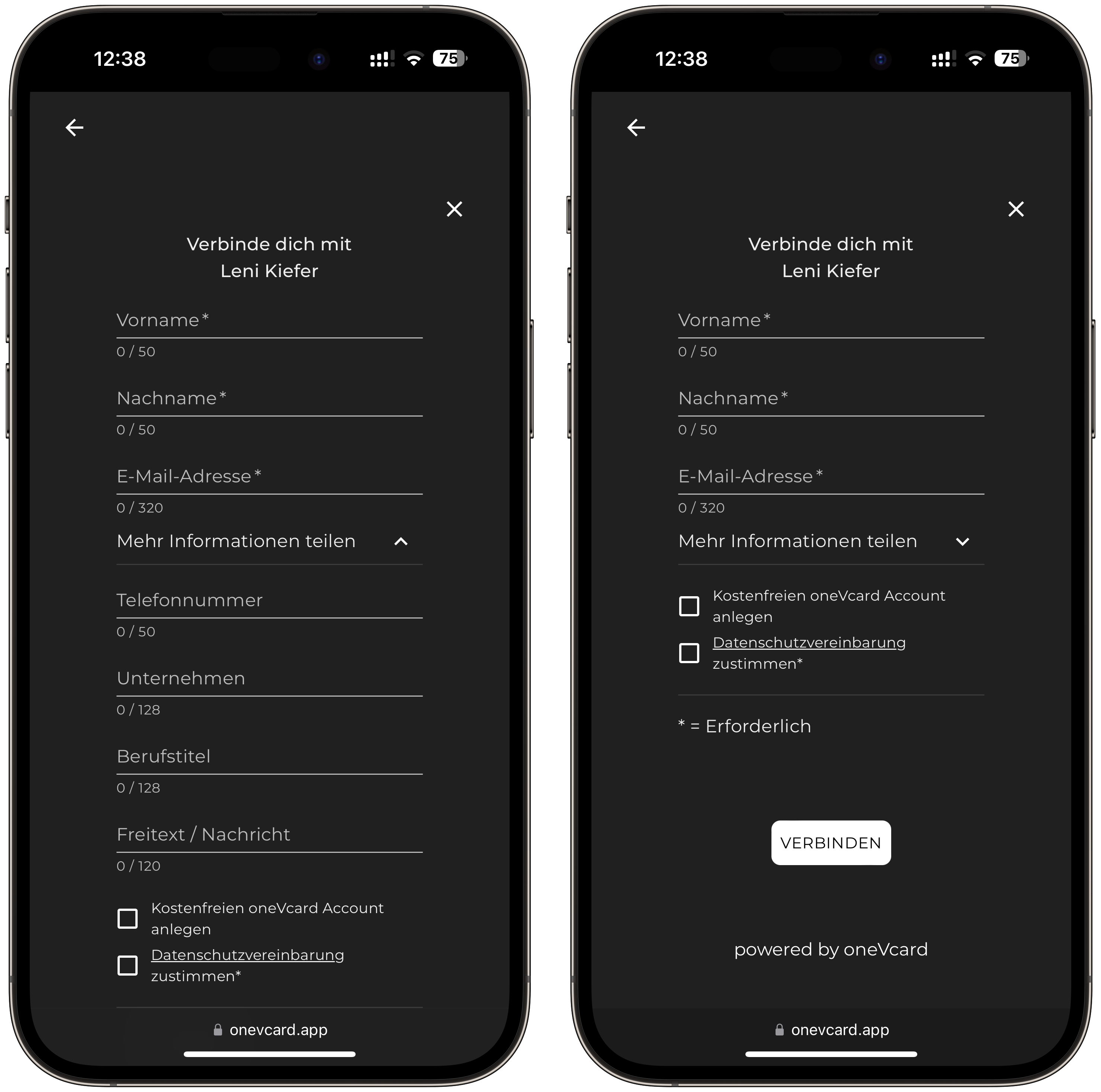
Was passiert nach erfolgreicher Verbindung der Kontaktdaten?
Nachdem die Verbindung hergestellt wurde, passiert folgendes:
- Die Kontaktdaten der Person werden an dich weitergeleitet.
- Die Person erhält eine E-Mail mit deinem persönlichen Link zur digitalen Visitenkarte.
- Du erhältst ebenfalls eine E-Mail mit den Kontaktdaten der verbundenen Person.
Wie kann die Person (Kollege / Geschäftspartner /Kunde) meine Kontaktdaten speichern?
- Deine Kontaktdaten können direkt im Anschluss gespeichert werden in dem die Person "Jetzt Kontaktdaten speichern" anklickt.
- Jemand hat nach dem verbinden, deine Kontaktdaten noch nicht gespeichert? Kein Problem! In der E-Mail wo die Person erhalten hat kann auch im Nachhinein die Kontaktdatei heruntergeladen werden oder, über den Button zur digitalen Visitenkarte erneut gelangen.